Phương Huyền
Topaz
YouTube là một trong những ứng dụng giải trí phổ biến nhất trên điện thoại Android, nhưng không phải ai cũng biết cách tận dụng tối đa các tùy chọn cài đặt để có trải nghiệm mượt mà và cá nhân hóa. Chỉ với vài thao tác đơn giản, bạn có thể loại bỏ những phiền nhiễu thường gặp và tối ưu hóa ứng dụng theo ý muốn. Dưới đây là năm tinh chỉnh cài đặt mà người dùng Android nên áp dụng ngay để nâng tầm trải nghiệm YouTube.
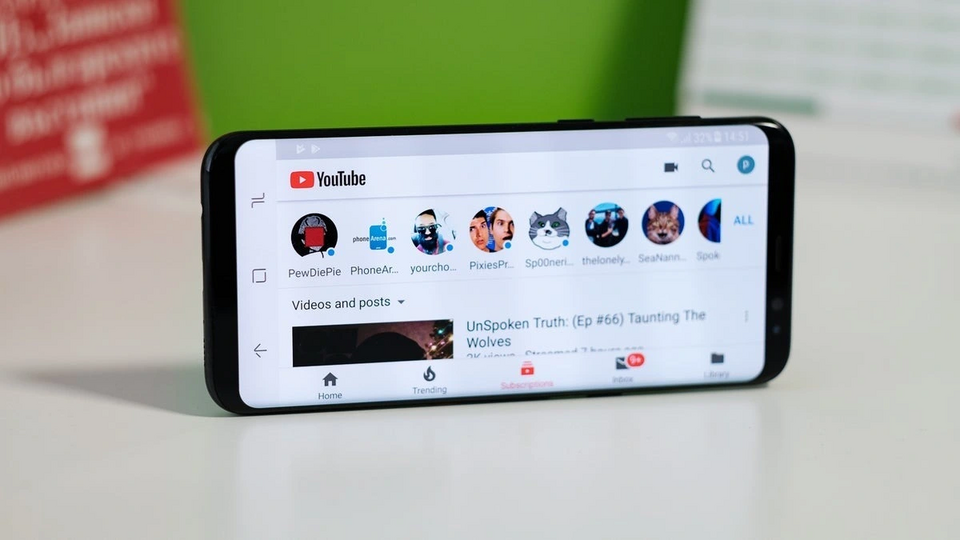
- Bật/tắt Autoplay next video để kiểm soát việc tự động phát video tiếp theo.
- Điều chỉnh thời gian tua video khi nhấn đúp màn hình (từ 5 đến 60 giây, mặc định là 10 giây) qua tùy chọn Double-tap to seek.
- Kích hoạt Zoom to fill screen để video tự động phóng to vừa với màn hình.
- Bật/tắt Picture-in-picture, cho phép video phát trong cửa sổ thu nhỏ khi bạn rời ứng dụng chính.
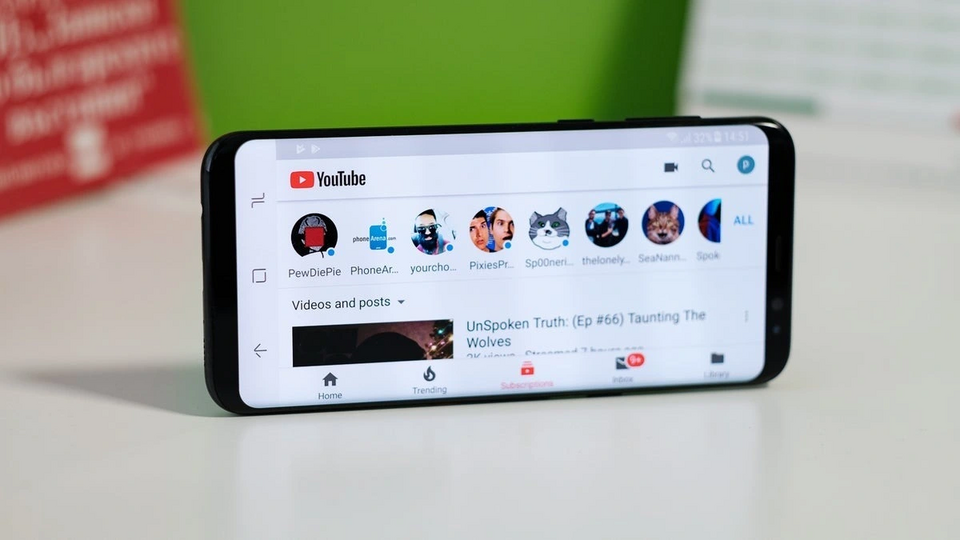
1. Tắt video tự phát trên trang chủ
Một trong những vấn đề gây khó chịu nhất khi sử dụng YouTube là tính năng tự động phát video khi lướt qua trang chủ, tab đăng ký hoặc kết quả tìm kiếm. Dù video không phát âm thanh, chúng có thể làm rối lịch sử xem của bạn. Để tắt tính năng này, hãy vào tab You > nhấn biểu tượng bánh răng > chọn General > Playback in feeds > chọn Off. Nếu bạn vẫn muốn video tự phát khi dùng Wi-Fi, hãy chọn tùy chọn Wi-Fi only. Điều này giúp bạn kiểm soát tốt hơn nội dung hiển thị và tránh những phiền toái không cần thiết.2. Sử dụng hẹn giờ ngủ để tiết kiệm pin
Nhiều người có thói quen xem video hoặc nghe tiếng ồn trắng trên YouTube để thư giãn và dễ ngủ. Tuy nhiên, việc để video phát liên tục qua đêm có thể khiến điện thoại hết pin vào sáng hôm sau. YouTube cung cấp giải pháp tiện lợi với tính năng Sleep Timer. Khi xem video, bạn chỉ cần nhấn biểu tượng bánh răng và chọn Sleep Timer, sau đó cài đặt thời gian dừng video từ 10 đến 60 phút hoặc sau khi video kết thúc. Tính năng này không chỉ giúp tiết kiệm pin mà còn mang lại trải nghiệm thoải mái hơn khi đi ngủ.3. Kiểm soát thông báo để tránh bị làm phiền
YouTube thường gửi hàng loạt thông báo, từ video đề xuất, trả lời bình luận cho đến quảng cáo, khiến người dùng dễ cảm thấy phiền hà. Để quản lý, bạn vào tab You > nhấn biểu tượng bánh răng > chọn Notifications. Tại đây, bạn có thể tắt các loại thông báo không cần thiết hoặc bật tính năng Schedule digest để nhận tất cả thông báo vào một thời điểm cố định trong ngày. Điều này giúp bạn chỉ nhận những thông tin quan trọng, giảm thiểu sự gián đoạn khi sử dụng ứng dụng.4. Nâng cao chất lượng video
Chất lượng video mặc định của YouTube thường ở chế độ Auto (thường là 480p), gây khó chịu khi xem trên các điện thoại có màn hình độ phân giải cao. Để cải thiện, bạn vào tab You > biểu tượng bánh răng > Video quality preferences và chọn Higher picture quality (thường là 720p) cho cả mạng di động và Wi-Fi. Dù chưa hỗ trợ cài đặt mặc định ở độ phân giải 1080p, tùy chọn này vẫn mang lại trải nghiệm hình ảnh sắc nét hơn, đặc biệt trên các thiết bị hiện đại.5. Cá nhân hóa điều khiển phát video
YouTube cung cấp nhiều tùy chỉnh nhỏ trong mục Playback để nâng cao sự tiện lợi khi xem video. Để truy cập, bạn vào tab You > biểu tượng bánh răng > chọn Playback. Tại đây, bạn có thể:- Bật/tắt Autoplay next video để kiểm soát việc tự động phát video tiếp theo.
- Điều chỉnh thời gian tua video khi nhấn đúp màn hình (từ 5 đến 60 giây, mặc định là 10 giây) qua tùy chọn Double-tap to seek.
- Kích hoạt Zoom to fill screen để video tự động phóng to vừa với màn hình.
- Bật/tắt Picture-in-picture, cho phép video phát trong cửa sổ thu nhỏ khi bạn rời ứng dụng chính.









